Microsoft Entra ansluter till en ny Windows-enhet under den färdiga upplevelsen
Windows 11-användare kan ansluta nya Windows-enheter till Microsoft Entra-ID under OOBE (first-run out-of-box-upplevelsen). Med den här funktionen kan du distribuera krympande omslutna enheter till dina anställda eller studenter.
Den här funktionen passar bra ihop med plattformar för hantering av mobila enheter som Microsoft Intune och verktyg som Windows Autopilot för att säkerställa att enheterna är konfigurerade enligt dina standarder.
Förutsättningar
För att Microsoft Entra ska kunna ansluta till en Windows-enhet måste enhetsregistreringstjänsten konfigureras så att du kan registrera enheter. Mer information om förutsättningar finns i artikeln Så här: Planera implementeringen av Microsoft Entra-anslutningen.
Dricks
Windows Home Editions stöder inte Microsoft Entra-anslutning. Dessa utgåvor kan fortfarande få tillgång till många av fördelarna med hjälp av Microsoft Entra-registrering.
Information om hur fullständig Microsoft Entra-registrering på en Windows-enhet finns i supportartikeln Registrera din personliga enhet i ditt arbets- eller skolnätverk.
Ansluta en ny Windows 11-enhet till Microsoft Entra-ID
Enheten kan startas om flera gånger som en del av installationsprocessen. Enheten måste vara ansluten till Internet för att slutföra Microsoft Entra-anslutningen.
- Aktivera den nya enheten och starta konfigurationsprocessen. Följ anvisningarna för att konfigurera din enhet.
- När du uppmanas att konfigurera den här enheten? väljer du Konfigurera för arbete eller skola.
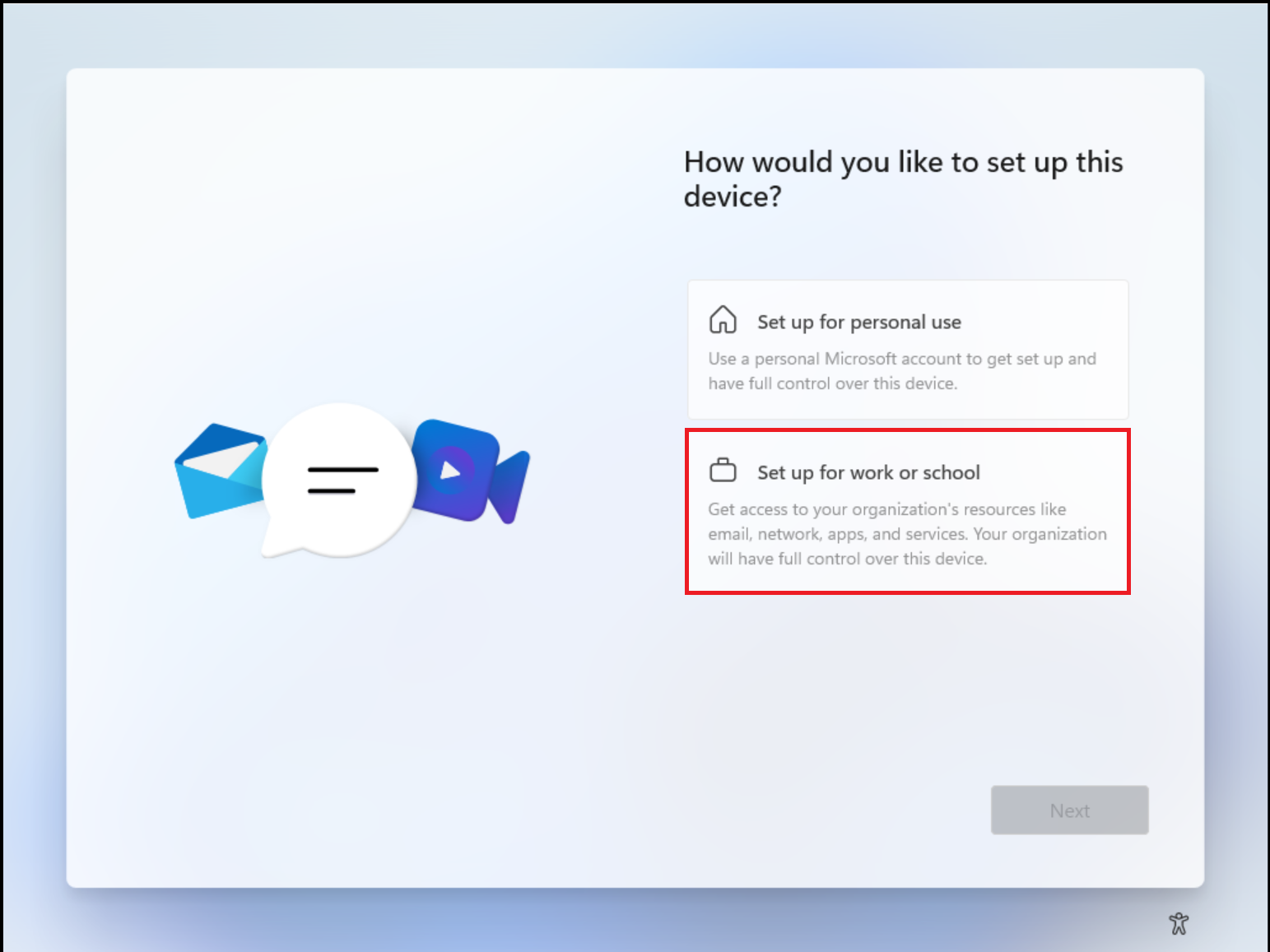
- På sidan Låt oss konfigurera saker för ditt arbete eller din skola anger du de autentiseringsuppgifter som din organisation har angett.
- Du kan också välja att Logga in med en säkerhetsnyckel om en har angetts till dig.
- Om din organisation kräver det kan du uppmanas att utföra multifaktorautentisering.
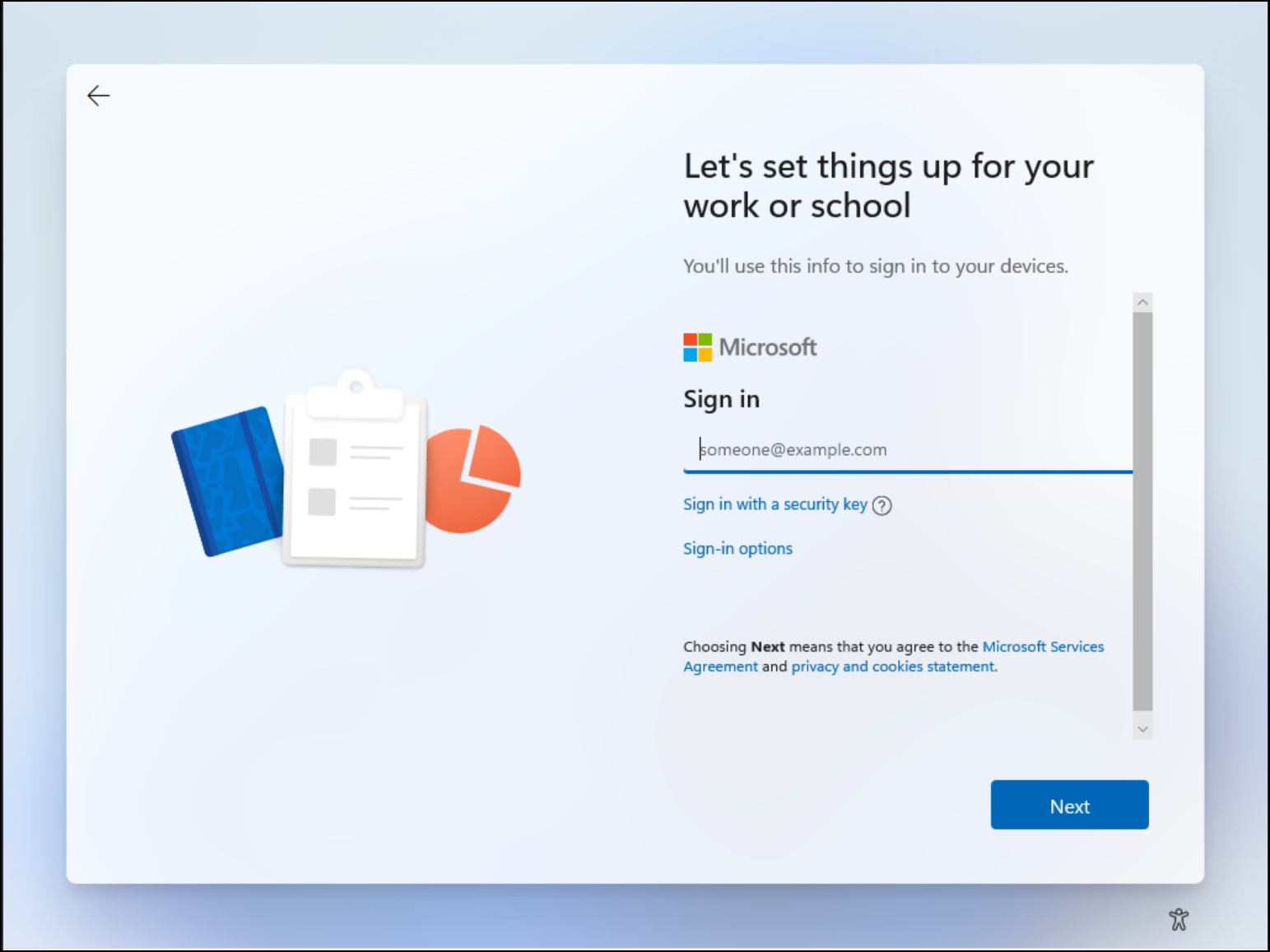
- Fortsätt att följa anvisningarna för att konfigurera enheten.
- Microsoft Entra ID kontrollerar om en registrering i hantering av mobila enheter krävs och startar processen.
- Windows registrerar enheten i organisationens katalog och registrerar den i hantering av mobila enheter, om tillämpligt.
- Om du loggar in med ett hanterat användarkonto tar Windows dig till skrivbordet via den automatiska inloggningsprocessen. Federerade användare dirigeras till Windows-inloggningsskärmen för att ange dina autentiseringsuppgifter.
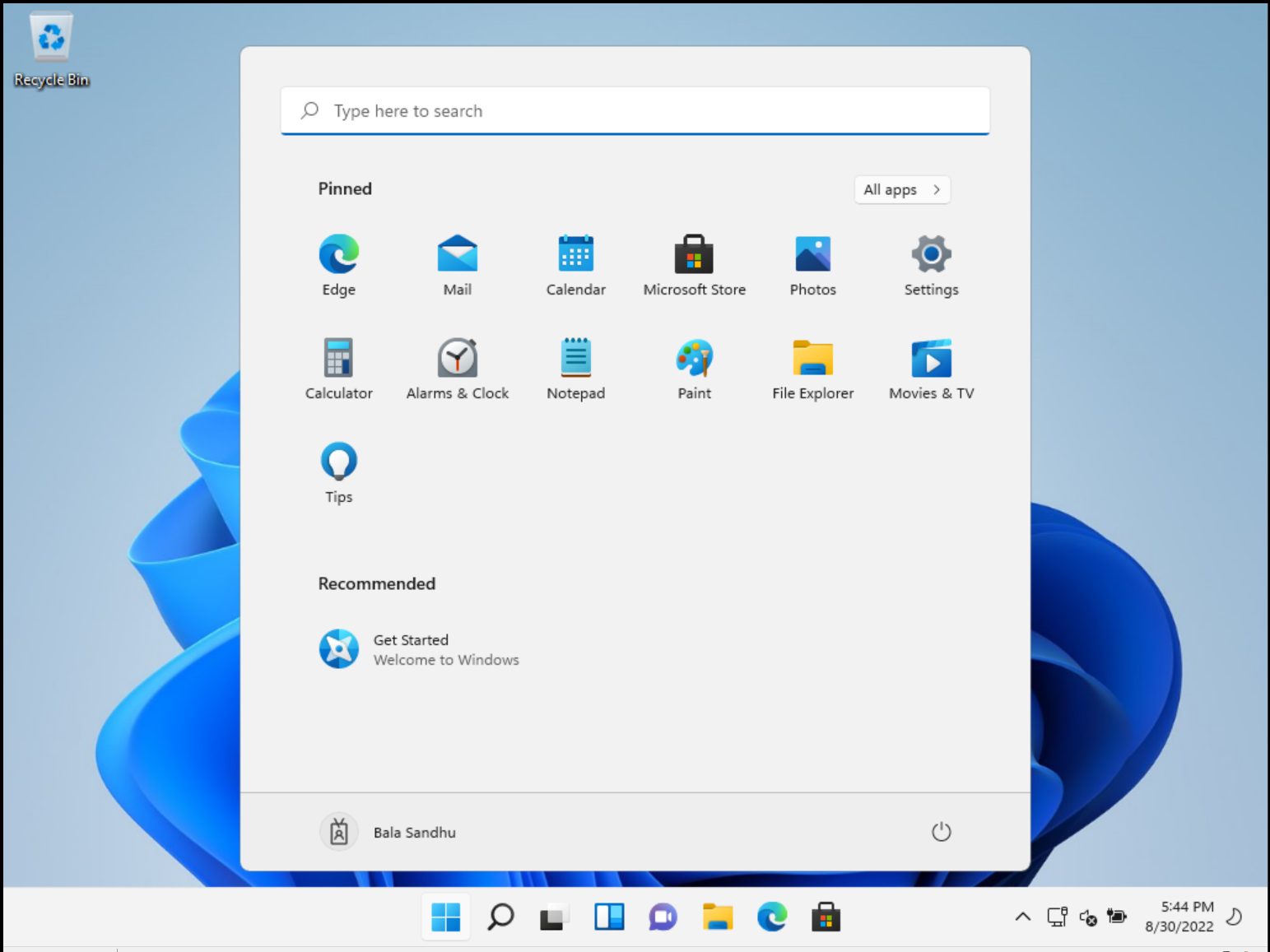
Mer information om den färdiga upplevelsen finns i supportartikeln Anslut din arbetsenhet till ditt arbets- eller skolnätverk.
Verifiering
Om du vill kontrollera om en enhet är ansluten till ditt Microsoft Entra-ID läser du dialogrutan Åtkomst till arbete eller skola på din Windows-enhet som finns i Inställningar> Konton. Dialogrutan bör ange att du är ansluten till Microsoft Entra-ID och innehåller information om områden som hanteras av IT-personalen.
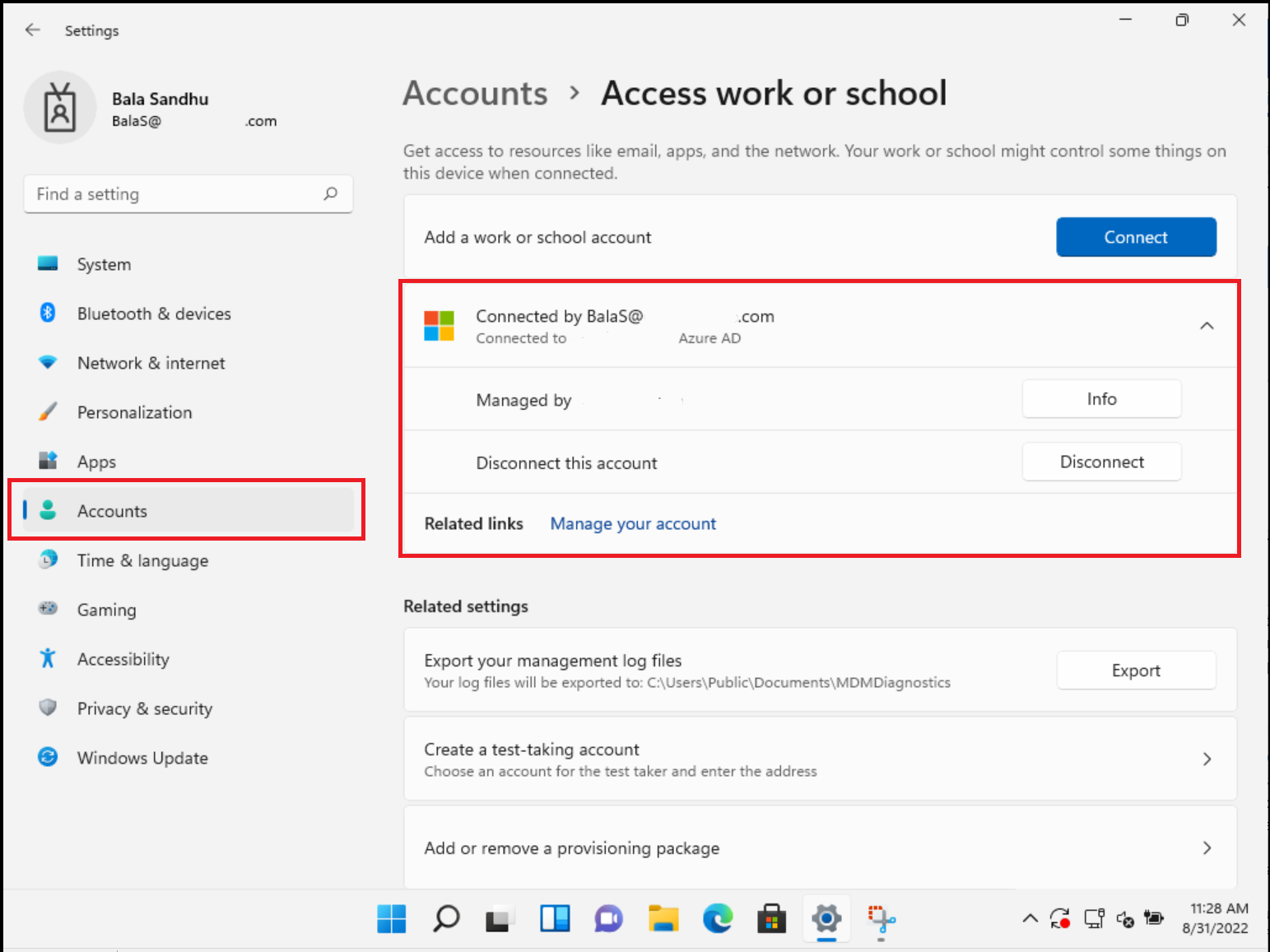
Relaterat innehåll
- Mer information om hur du hanterar enheter finns i Hantera enhetsidentiteter.
- Vad är Microsoft Intune?
- Översikt över Windows Autopilot
- Alternativ för lösenordsfri autentisering för Microsoft Entra ID